配置:win7 + VS2012 + Cocos2d-x.3.0 + Cocos Studio v1.4.0.1
使用此法可以方便的创建Cocos2d-x项目。如果需要运行Cocos2d-x引擎自带的TestCpp示例项目,则此法不适用,请移步到此处。
一、安装Cocos Studio
安装 Cocos Studio v1.4.0.1 + Cocos2d-x 3.0。(云盘下载)
注意此处用的是将两个文件打包在一起下载的那个链接。
安装的时候会有两个目录,
一个会提示:Choose the CocoStudio 1.4.0.1 Tools Lite installation folder。是安装目录。
另一个会提示:Choose the sample projects and engine source installation folder。是文件目录。
二、创建新的项目
运行Cocos Studio,打开场景编辑器(SceneEditor)。
1)设置语言

2)新建游戏项目
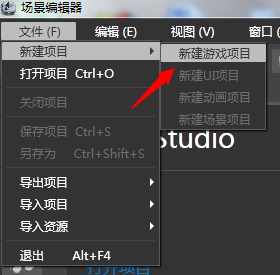
3)项目设置
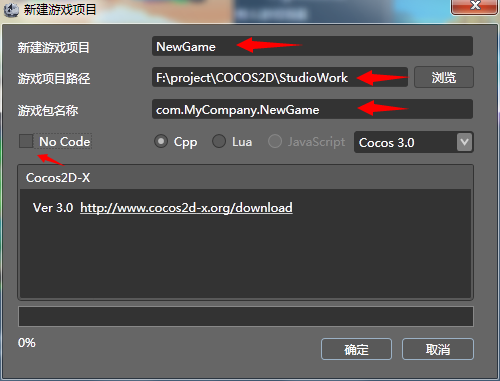
分别设置项目的名称、路径、包名。不勾选No Code以便运行Hello World(取消勾选会默认以Hello World项目为模板创建新的项目)。
三、运行 HelloWorld
打开%项目路径%项目名称\proj.win32文件夹中的项目名称.sln或者项目名称.vcxproj。
生成项目后,运行实例项目(ctrl+F5)。如果得到如此结果,恭喜成功!
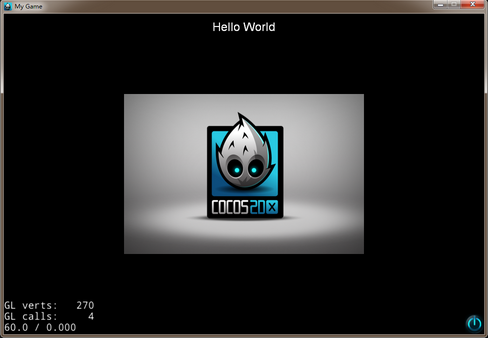
注:Cocos2d-x 3.0的源码位置在%文件目录%CocoStudioSource3.0cocos2d-x路径下。
